众多用户抱怨无法在Windows 11 22H2上安装2023年5月9日补丁 。当 KB5026372 安装失败时,会出现一些错误代码,例如0x800f0922、0x800f081f、 0x80070002 、0x8007000d或其他错误代码 。一旦出现问题,Windows 更新就会停留在一定百分比并显示错误 。有时,该过程卡在更新正在进行中,请保留您的计算机并返回失败的更新 。
KB5026372在Windows 11 22H2中安装失败以下是修复 KB5026372 在 Windows 11 22H2 中安装失败的方法 –
方式 1:下载位于 Microsoft 更新目录中的独立包并安装更新Microsoft 更新目录托管所有 Windows 更新的独立包,当自动模式安装不成功时,可用于手动安装 。一般来说,此过程会成功安装更新,不会出现任何问题 。
因此,您可以使用此 .MSU ??文件并在 Windows 11 22H2 上手动下载并安装 2023 年 5 月 9 日的补丁 。
- 导航到www catalog.update.microsoft com/ 。
- 从列表中找到支持您的处理器(x64 和 ARM64)的文件,然后单击“下载”按钮 。
- 当出现单独的页面提示时,单击那里的链接 。
- 下载独立包后,双击.msu 文件:
或
windows11.0-kb5026372-arm64_ca95adaf3a2ac2357002aa3fb78cd47454057b98.msu
- 出现提示时选择是
- 系统将重新启动两次或三次以完成安装 。
- 单击任务栏中的“搜索”。
- 键入术语“故障排除” 。
- 然后,按Enter 。
- 在“疑难解答设置”页面上,转到右侧面板并选择 –其他疑难解答 。
- 在“最频繁”部分下找到“Windows 更新”,然后单击“运行” 。
- 如果实用程序建议这样做,请按照指南进行操作 。
有些命令将停止与 Windows Update 相关的服务,重命名SoftwareDistribution和 Catroot2 文件夹以创建新文件夹,然后再次启动服务 。此过程将有效重置 Windows 更新的缓存 。我们已将脚本捆绑在批处理文件中,因此请参阅说明:
- 首先,单击Reset_Windows_11_update.zip下载脚本 。
- 右键单击 zip 文件 。选择全部提取… 。
- 浏览解压缩的文件夹并转到批处理文件 。
- 然后右键单击WuReset.bat并选择 –以管理员身份运行 。
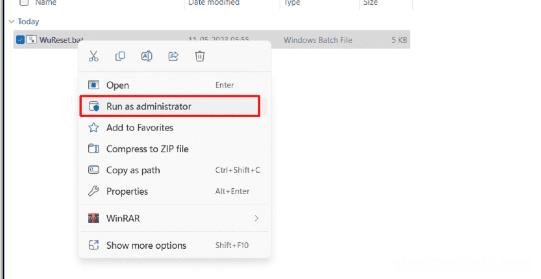
文章插图
- 一旦命令提示符上的脚本要求按任意键…,请执行此操作 。
- 让该进程在重新启动设备之前完成其任务 。
这些内置实用程序对于解决 Windows 更新问题非常有用 。DISM 是一个命令行工具,用于修复 Windows 映像文件,特别是当 SFC 无法自行修复系统文件时 。您可以在 – SFC /Scannow、DISM.Exe、CHKDSK Windows 10中查看详细指南 。
以下是如何使用这些解决 KB5026372 问题:
- 单击开始 。
- 类型 – cmd.exe 。
- 然后按Ctrl + Shift + Enter 。
- 当用户帐户控制询问时,选择是 。
- 在管理员:命令提示符下,键入
SFC /Scannow。 - 按键盘上的Enter 键 。
- 当扫描和验证完成后,您可以看到Windows资源保护没有发现任何完整性违规 。
- 重新启动计算机并检查累积更新是否正确安装 。
- 如果问题仍然存在,请再次打开管理员:命令提示符 。
- 然后依次执行以下语法:
dism /online /cleanup-image /checkhealthdism /online /cleanup-image /scanhealthdism /online /cleanup-image /restorehealth- DISM 实用程序将开始运行;完成后,重新启动电脑 。
- 按 – Winkey 。
- 键入Services.msc并按Enter键打开此 Windows 工具 。
- 在“名称”列中,找到“加密服务” 。
- 右键单击此服务并选择 –属性 。
- 转到“启动类型”部分,单击下拉列表,然后从菜单中选择“自动”。
- 在“服务状态”字??段中,单击“启动” 。
- 然后,单击“应用”和“确定” 。
- 对后台智能传输服务和Windows 更新重复相同的步骤 。
- 然后尝试使用此补丁更新 Windows 。
- 按Windows和R键 。
- 输入 appwiz.cpl 。
- 按“输入”键 。
- 在“程序和功能”窗口的列表中查找防病毒应用程序 。
- 右键单击该应用程序并选择 –卸载 。
- 在验证提示中选择是 。
- 如果出现任何“卸载向导”,请按照说明操作并完成该过程 。
- 最后,重新启动设备并尝试再次安装更新以检查错误是否已解决 。
- 安装更新后,您可以再次安装防病毒软件 。
- 如果您安装了更多第三方程序,请对其进行相同的操作 。
这样,该工具就会腾出一些空间,并为安装新的 Windows 更新创造空间 。如果由于可用磁盘空间不足而导致 KB5026372 在 Windows 11 22H2 中安装失败,则该方法有效 。
- 单击任务栏上的“开始”并输入 – cleanmgr.exe 。
- 按 –“输入” 。
- 在“驱动器选择”弹出窗口中选择(C:),然后单击“确定”(注意:我们猜测 C: 是安装驱动器) 。
- 在出现的向导中,单击 –清理系统文件 。
- 再次出现相同的弹出窗口;再次选择 (C:) 驱动器并按Enter 。
- 选中要删除的文件区域中的复选框,然后单击“确定” 。
- 从确认对话框中,选择“删除文件” 。
- 重新启动电脑并检查更新 。
这是升级计算机操作系统的便捷方法,无需执行全新安装,否则需要重新安装应用程序并重新配置设置 。所以请遵循:
- 访问网页链接 – https://www.microsoft.com/en-in/software-download/windows11 。
- 转到底部并单击 – “下载 Windows 11 磁盘映像 (ISO )” 。
- 从下拉菜单中选择选项“ Windows 11(多版本 ISO )” 。
- 然后,点击 –下载 。
- 根据您的要求选择合适的语言 。
- 然后选择 –确认 。
- 接下来,选择64 位下载并保持直到下载完成 。根据您设备的规格,这可能会有所不同 。
- 移至“下载”文件夹,右键单击“ ISO 文件 Win11-22H2-Language-x64v1.iso ”,然后选择“装载” 。
- 双击setup.exe文件 。
- 出现安装 Windows 11向导后选择“下一步” 。
- 然后,单击“接受” 。
- 如果磁盘上有足够的可用空间,安装程序将显示“准备安装”窗口 。
- 选择选项 –保留个人文件和应用程序 。
- 最后,单击-安装并完成安装 。
- 修复Windows中的Bugcheck 0x00000139 BSOD蓝屏错误
- 修复Windows11中无法从Microsoft Store下载Alexa应用程序
- 修复Windows11中的Edge STATUS_ACCESS_DENIED
- 如何修复Windows中的错误代码0x00000119蓝屏
- 修复Win11或10中事件ID 86 SCEP证书注册初始化失败
- 修复OOBELANGUAGE错误Windows11中出现问题
- 如何修复Windows中找不到Mcuicnt.exe入口点
- 如何在Win11/10中利用任务计划程序执行批处理文件
- 修复D盘在Windows10、11中不显示
